La fonction Presse-papiers de Windows 10 Cloud vous permet d’avoir une liste de plusieurs textes copiés en place afin que vous puissiez les réutiliser. Cela dit, nous savons pertinemment que toutes les données du Presse-papiers sont effacées à chaque redémarrage de l’ordinateur, mais comment procéder manuellement? Dans cet article, nous partageons comment vous pouvez activer ou désactiver et effacer l’historique du presse-papiers dans Windows 10. Cette fonctionnalité est désormais disponible avec Windows 10 v1903.
Activer / désactiver et effacer l’historique du presse-papiers dans Windows 10
Auparavant, il n’y avait aucune fonctionnalité pour désactiver l’historique du presse-papiers. Vous avez dû utiliser d’autres moyens pour effacer l’historique du presse-papiers . Microsoft a écouté les commentaires et c’est ici.
Désactiver l’historique du cloud dans Windows 10 Étapes pour activer / désactiver l’historique du presse-papiers de Windows 10:
-
- Utilisez WIN + X pour ouvrir le menu Options d’alimentation et sélectionnez Presse-papiers
- Désactivez la bascule sous Historique du Presse-papiers.
Cela signifie que nous désactivons la fonctionnalité Cloud Clipboard. Le presse-papiers par défaut contiendra un dernier élément et n’affichera pas les données dans le presse-papiers.
Si vous appuyez sur Win + V pour appeler le gestionnaire de presse-papiers, vous obtiendrez la fenêtre ci-dessous.

Vous pouvez choisir de l’activer en cliquant sur le bouton disponible.
Cela masque uniquement les données existantes et garantit qu’aucune copie des données n’est conservée.
Vider le presse-papiers sans affecter ses données d’historique
Pour effacer le presse-papiers sans affecter ses données d’historique, assurez-vous d’épingler les éléments du presse-papiers qui doivent rester.
Ensuite, cliquez sur les trois menus en pointillés et cliquez sur tout effacer . Il supprimera toutes les entrées mais gardera les éléments que vous avez épinglés.
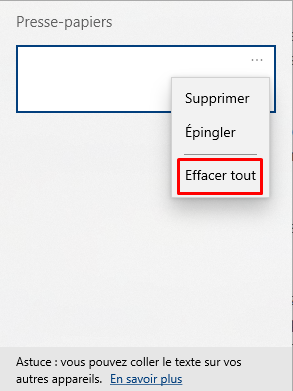
Bien qu’il soit triste que vous ne puissiez plus clarifier les choses automatiquement, c’est génial que vous puissiez désactiver l’historique du presse-papiers.
